使用 WSL 在 Windows 上安装 Linux提示无法解析服务器的名称或地址及0x80370114问题解决
开发人员可以通过WSL在windows电脑上安装Linux发行版,并可以直接在电脑上使用Linux应用程序、实用程序和Bash命令行工具等。
先决条件
必须运行 Windows 10 版本 2004 及更高版本(内部版本 19041 及更高版本)或 Windows 11 才能使用以下命令。
安装WSL
在管理员模式下打开 PowerShell 或 Windows 命令提示符,方法是右键单击并选择“以管理员身份运行”,输入 wsl --install 命令,然后重启计算机。
wsl --install
此命令将启用运行 WSL 并安装 Linux 的 Ubuntu 发行版所需的功能。
这时可能会遇到以下问题:
1. 无法解析服务器的名称或地址
解决办法是修改域名DNS
解决流程
- 按
windows + i快捷键打开设置,在左侧菜单栏找到网络和internet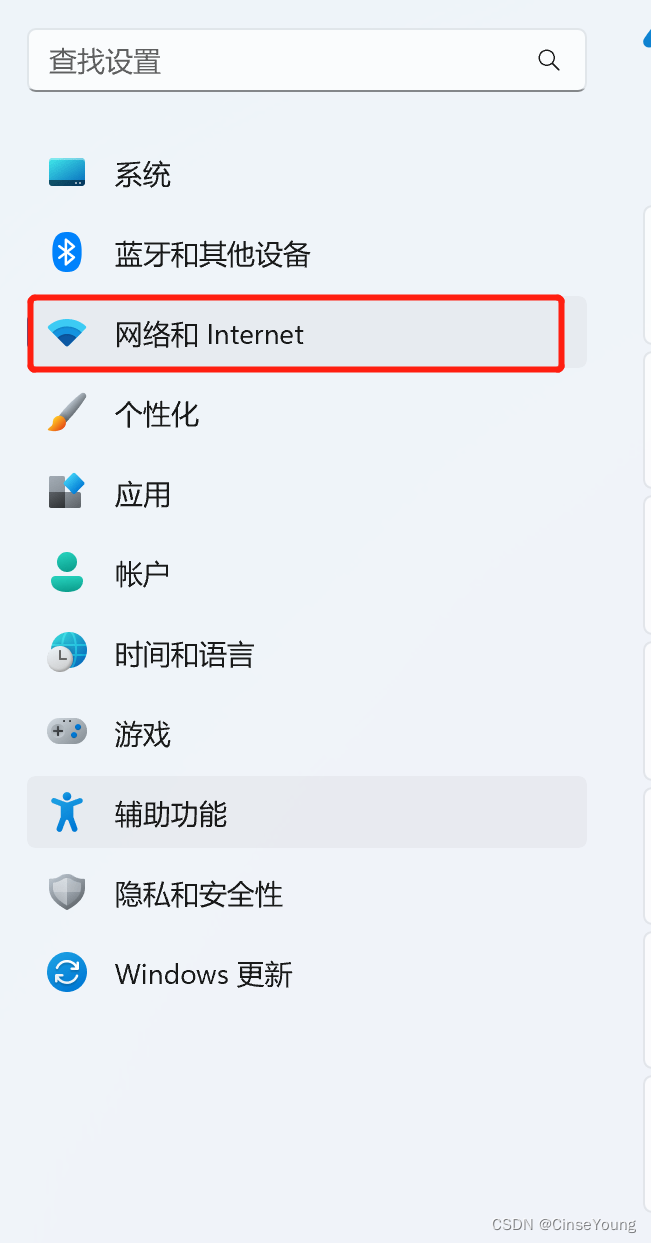
- 点击高级网络设置
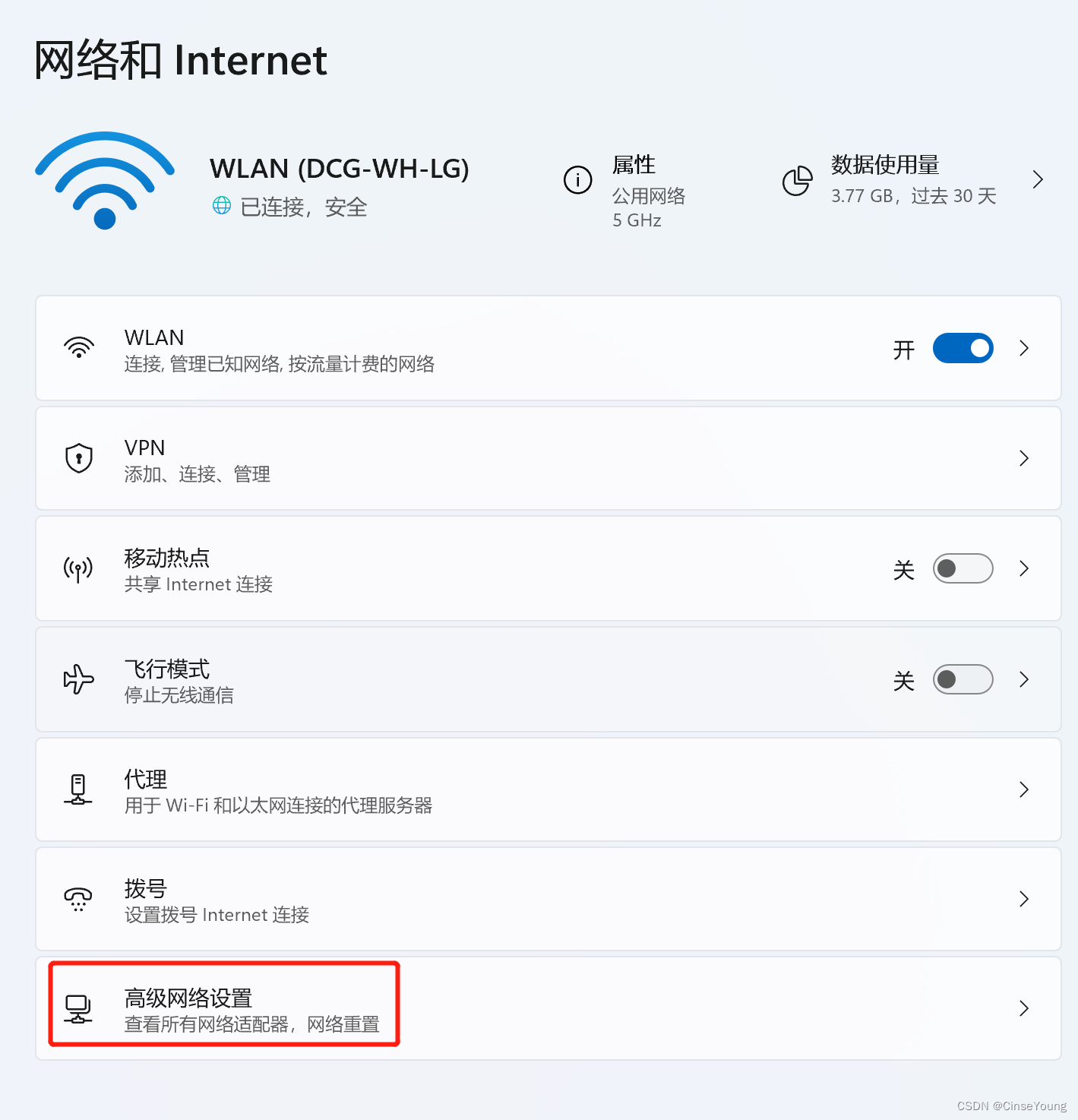
- 选中当前使用的网络,点击查看其它属性
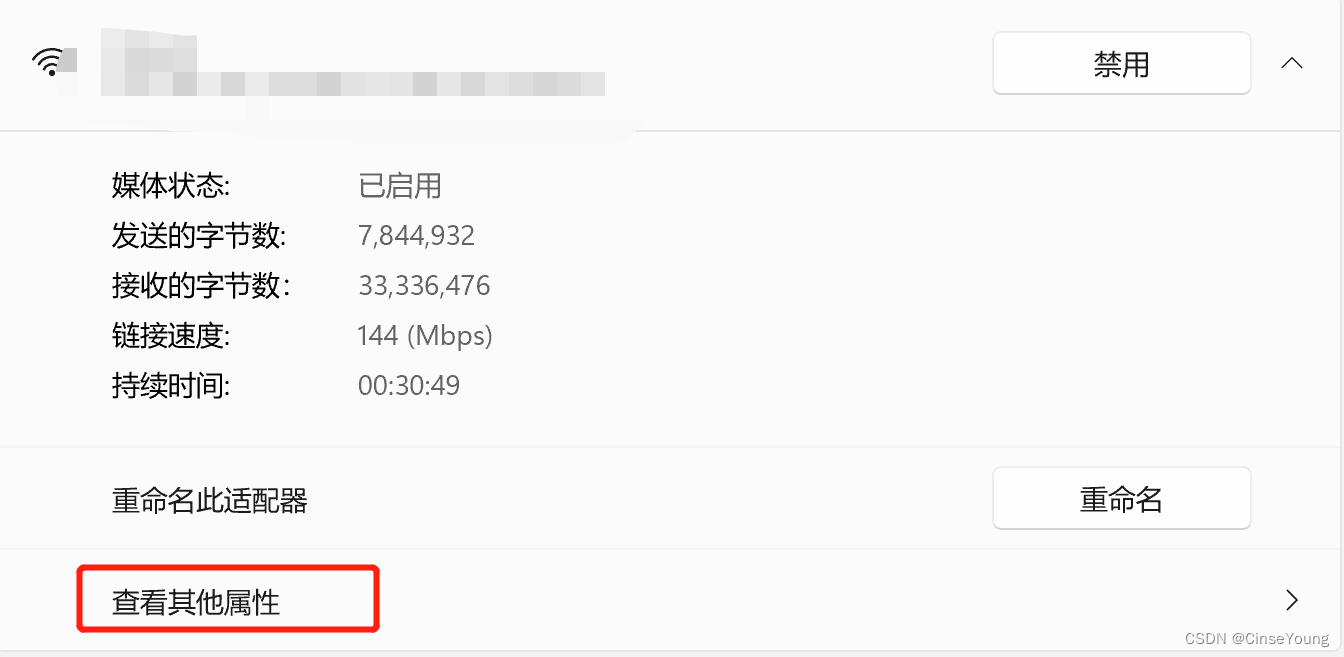
- 点击编辑
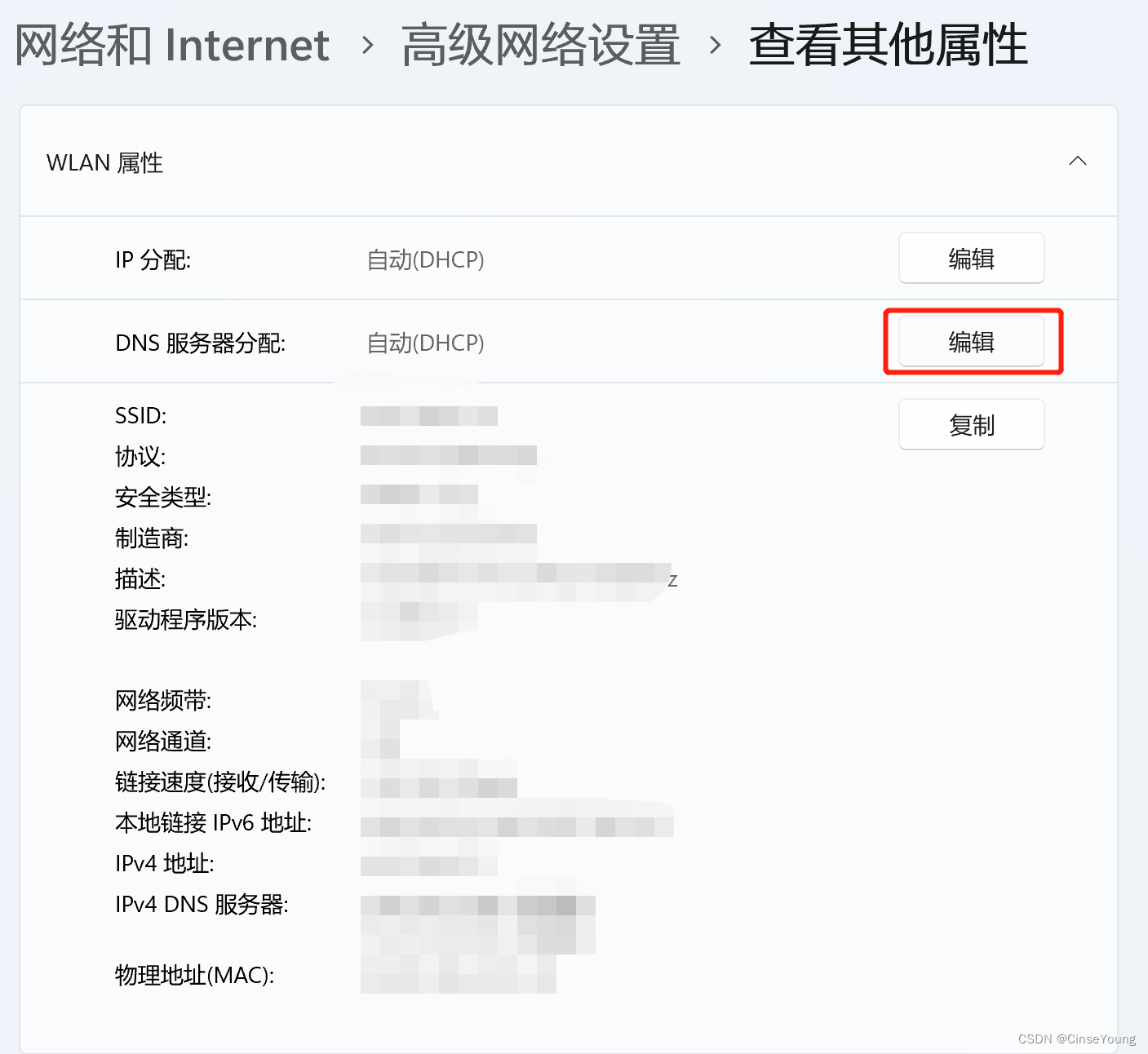
- 修改dns
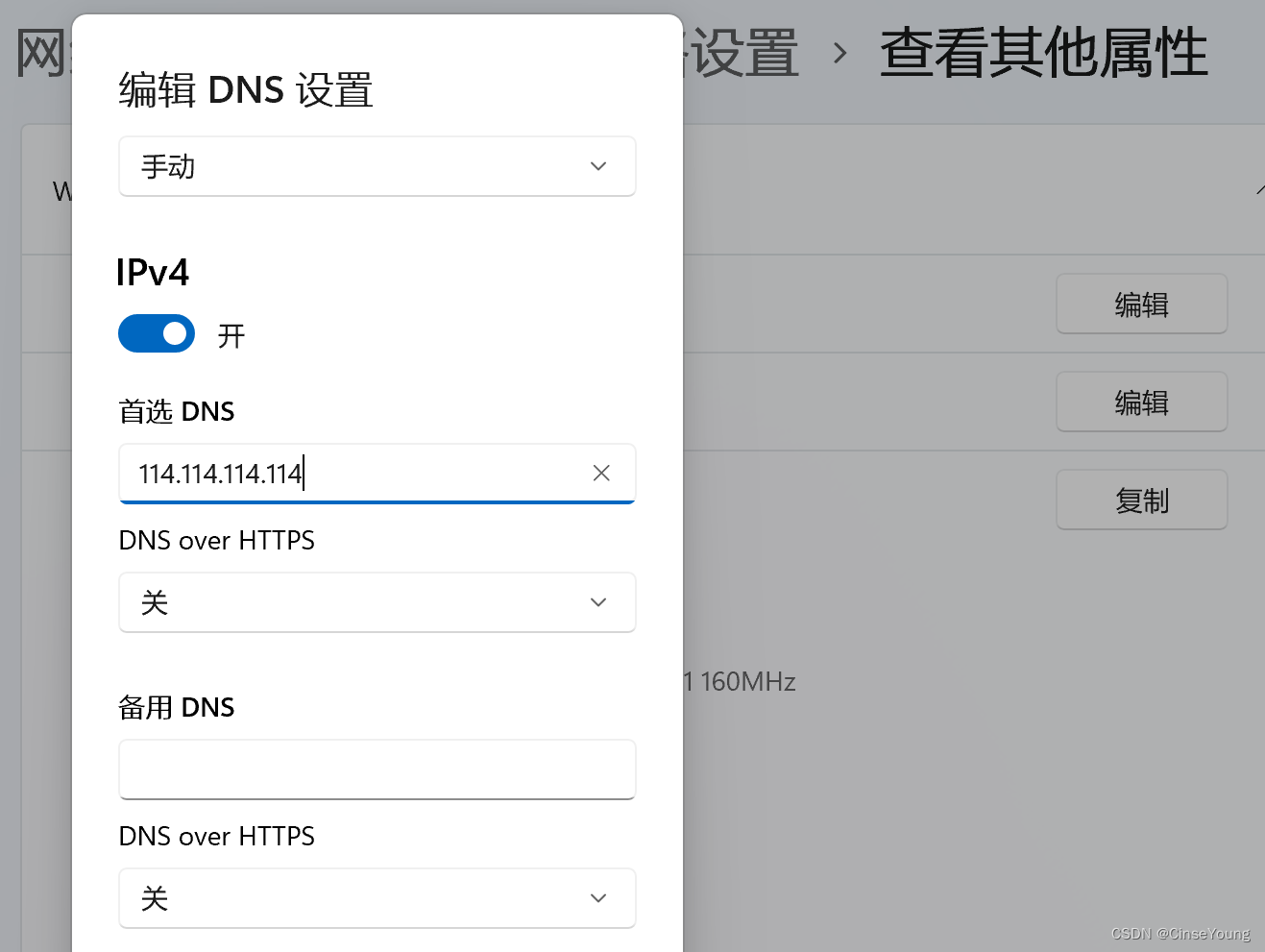
再次尝试安装应该没有这个问题了。然后这时会正常安装,安装完成可能会遇到0x80370114报错
0x80370114问题解决
这个问题不是每个机器都会出现,我用的是win11系统
解决流程
- 在 Windows 11 上打开设置->应用->可选功能,如下图所示
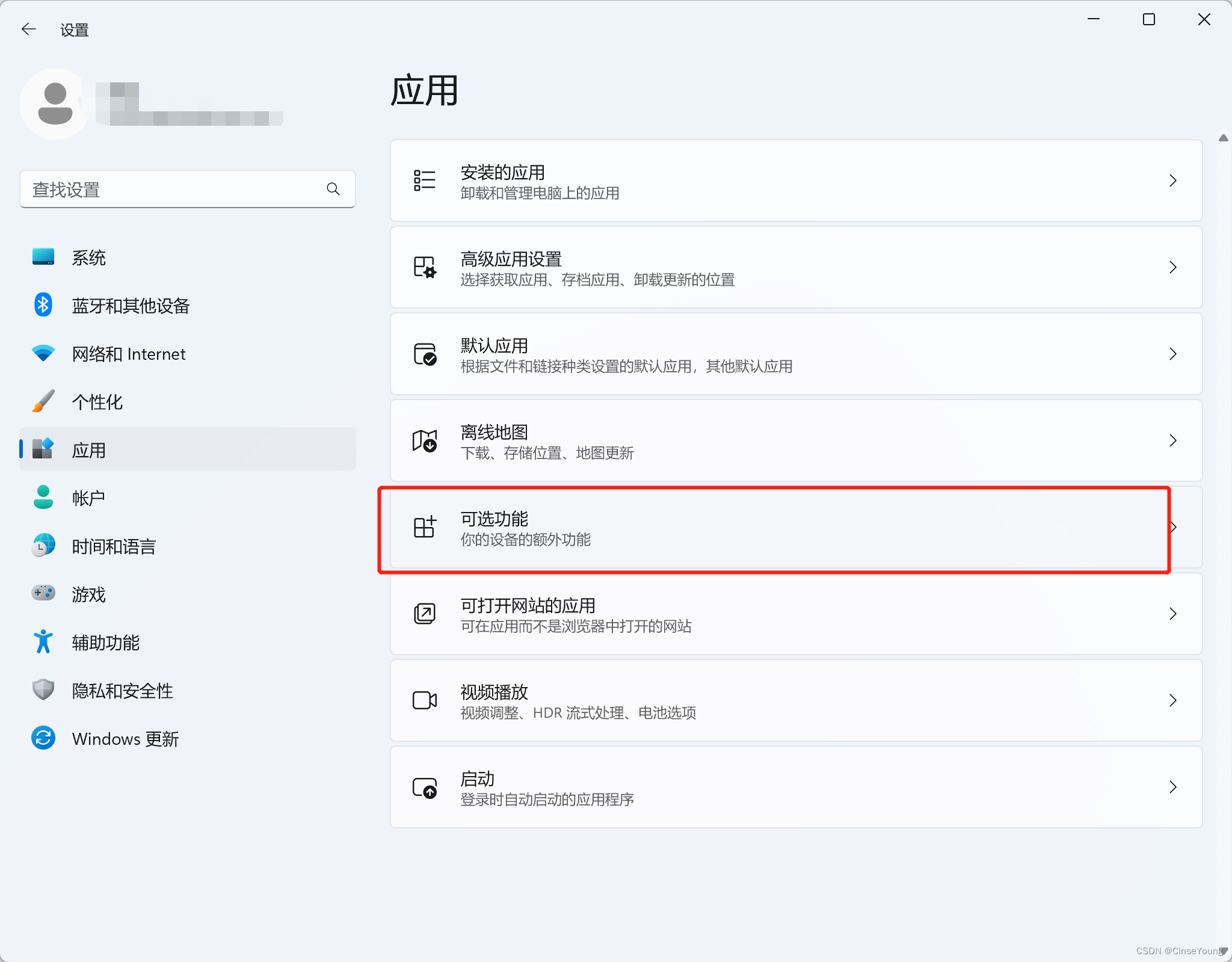
- 下滑至菜单最下面,找到更多windows功能选项,点击后将适用于Linux的Windows子系统打勾后,重启即可。
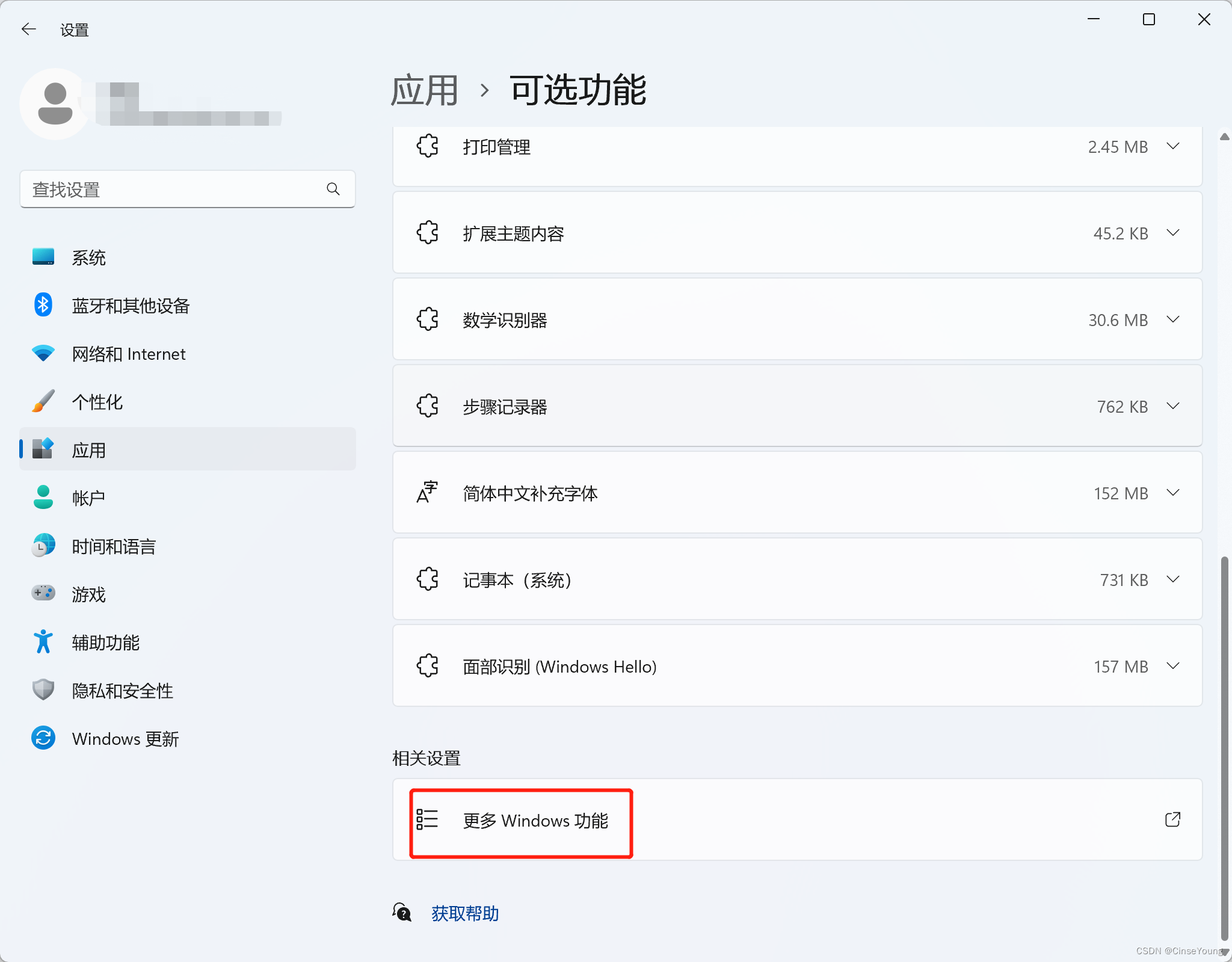
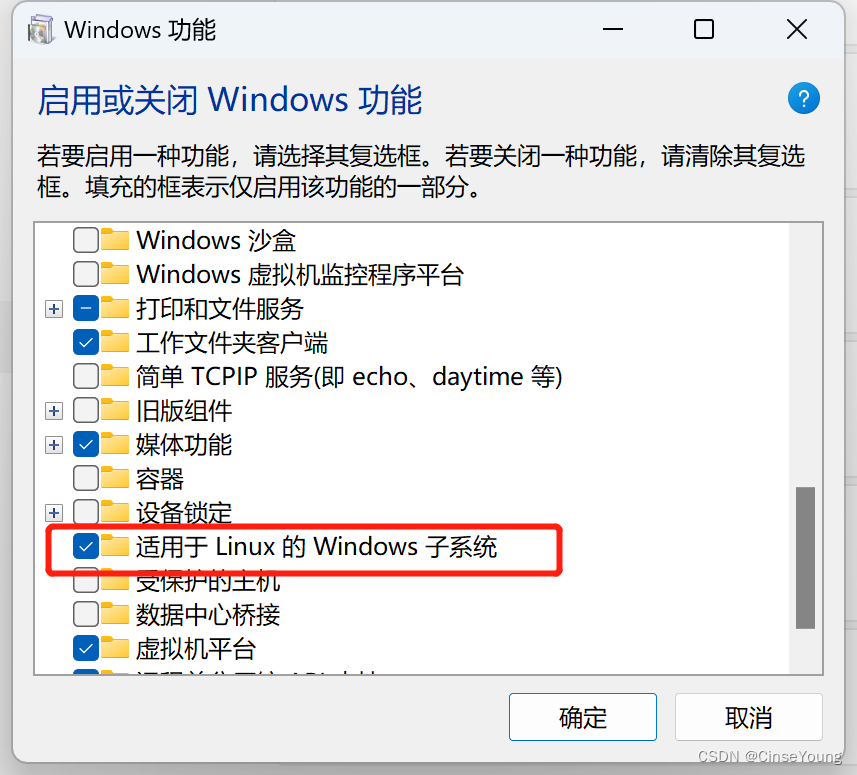
到这里我的问题就全部解决了!
到此这篇关于使用 WSL 在 Windows 上安装 Linux提示无法解析服务器的名称或地址及0x80370114问题解决的文章就介绍到这了,更多相关内容请搜索服务器之家以前的文章或继续浏览下面的相关文章希望大家以后多多支持服务器之家!
原文地址:https://blog.csdn.net/linggty/article/details/130227162
1.本站遵循行业规范,任何转载的稿件都会明确标注作者和来源;2.本站的原创文章,请转载时务必注明文章作者和来源,不尊重原创的行为我们将追究责任;3.作者投稿可能会经我们编辑修改或补充。











